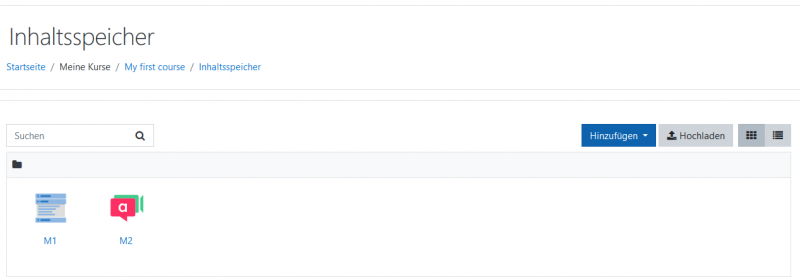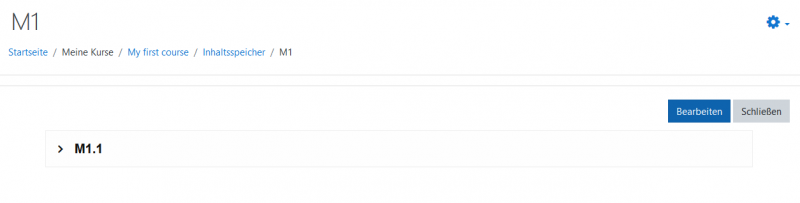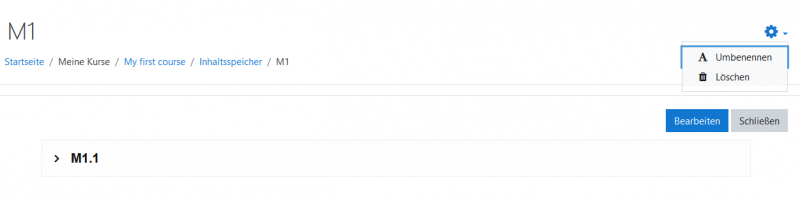Inhaltsspeicher: Unterschied zwischen den Versionen
Aus MoodleDocs
Keine Bearbeitungszusammenfassung |
|||
| (Eine dazwischenliegende Version desselben Benutzers wird nicht angezeigt) | |||
| Zeile 1: | Zeile 1: | ||
{{Inhalte verwalten}} | {{Inhalte verwalten}} | ||
{{Neu}} | {{Neu}} | ||
==Was ist der Inhaltsspeicher?== | ==Was ist der Inhaltsspeicher?== | ||
| Zeile 20: | Zeile 19: | ||
* Sie können H5P-Inhalte im Inhaltsspeicher bearbeiten, indem Sie den enstprechenden Inhalt anklicken und danach auf den Button ''Bearbeiten'' klicken. | * Sie können H5P-Inhalte im Inhaltsspeicher bearbeiten, indem Sie den enstprechenden Inhalt anklicken und danach auf den Button ''Bearbeiten'' klicken. | ||
[[File:EditH5P.png| | [[File:EditH5P.png|800px]] | ||
* H5P-Inhalte können auch in den Inhaltsspeicher eines Kurses hochgeladen und anschließend als [[H5P]]-Aktivität im Kurs hinzugefügt werden. | * H5P-Inhalte können auch in den Inhaltsspeicher eines Kurses hochgeladen und anschließend als [[H5P]]-Aktivität im Kurs hinzugefügt werden. | ||
==H5P-Inhalte umbenennen und löschen== | ==H5P-Inhalte umbenennen und löschen== | ||
Klicken Sie einen H5P-Inhalt an und klicken Sie dann auf das Zahnrad-Symbol rechts oben, um den Inhalt umzubenennen oder zu löschen. | |||
[[File:H5pRenameDelete.png| | |||
[[File:H5pRenameDelete.png|800px]] | |||
==Suchen im Inhaltsspeicher== | ==Suchen im Inhaltsspeicher== | ||
* | *Über das Suchen-Feld können Sie nach H5P-Inhalten im aktuellen Kurs suchen. | ||
* | *wenn Sie eine H5P-Aktivität im Kurs hinzufügen, können Sie den Inhaltsspeicher anderer Kurse und Kursbereiche durchsuchen - abhängig von Ihren Rechten. | ||
[[File: | [[File:H5Pcontentbank.png|800px]] | ||
==Systemweite Einstellungen== | ==Systemweite Einstellungen== | ||
Aktuelle Version vom 12. August 2020, 12:10 Uhr
Neue Funktionalität
in Moodle 3.9!
Was ist der Inhaltsspeicher?
- Der Inhaltsspeicher ist ein Bereich in Moodle, in dem Inhalte - aktuell sind das H5P-Inhalte - gespeichert, bearbeitet und angelegt werden können.
- Das Inhaltsspeicher-Repository erlaubt den Zugriff auf diese Inhalte über den Datei-Browser.
Wo befindet sich der Inhaltsspeicher?
- Im Boost Design oder in einem Boost-basiertes Design finden Sie den Inhaltsspeicher im Navigationsmenü, wenn Sie in einem Kurs sind.
- Im Classic Design oder in einem Classic-basierten Design finden Sie den Inhaltsspeicher im Navigation-Block unter Website.
- Sie können die vorhandenen Dateien ansehen, indem Sie auf die Symbole rechts oben im Inhaltsspeicher klicken.
- Das Inhaltsspeicher-Repository ist im Datei-Browser verfügbar, um H5P-Dateien zu finden und in Kursen anzulegen.
Wie funktioniert der Inhaltsspeicher?
- Sie können H5P-Inhaltstypen automatisch per Cron herunterladen oder manuell hinzufügen, indem Sie *.h5p Dateien hochladen.
- Sie können neue H5P-Inhalte über den Button Hinzufügen anlegen.
- Sie können H5P-Inhalte im Inhaltsspeicher bearbeiten, indem Sie den enstprechenden Inhalt anklicken und danach auf den Button Bearbeiten klicken.
- H5P-Inhalte können auch in den Inhaltsspeicher eines Kurses hochgeladen und anschließend als H5P-Aktivität im Kurs hinzugefügt werden.
H5P-Inhalte umbenennen und löschen
Klicken Sie einen H5P-Inhalt an und klicken Sie dann auf das Zahnrad-Symbol rechts oben, um den Inhalt umzubenennen oder zu löschen.
Suchen im Inhaltsspeicher
- Über das Suchen-Feld können Sie nach H5P-Inhalten im aktuellen Kurs suchen.
- wenn Sie eine H5P-Aktivität im Kurs hinzufügen, können Sie den Inhaltsspeicher anderer Kurse und Kursbereiche durchsuchen - abhängig von Ihren Rechten.
Systemweite Einstellungen
- Auf der Seite Website-Administration > Plugins > Inhaltsspeicher > Inhaltstypen verwalten kann die Moodle-Administration H5p-Inhalte aktivieren und deaktivieren.
- Auf der Seite Website-Administration > Plugins > Repositories > Inhaltsspeicher kann die Moodle-Administration das Inhaltsspeicher-Repository bei Bedarf umbenennen.